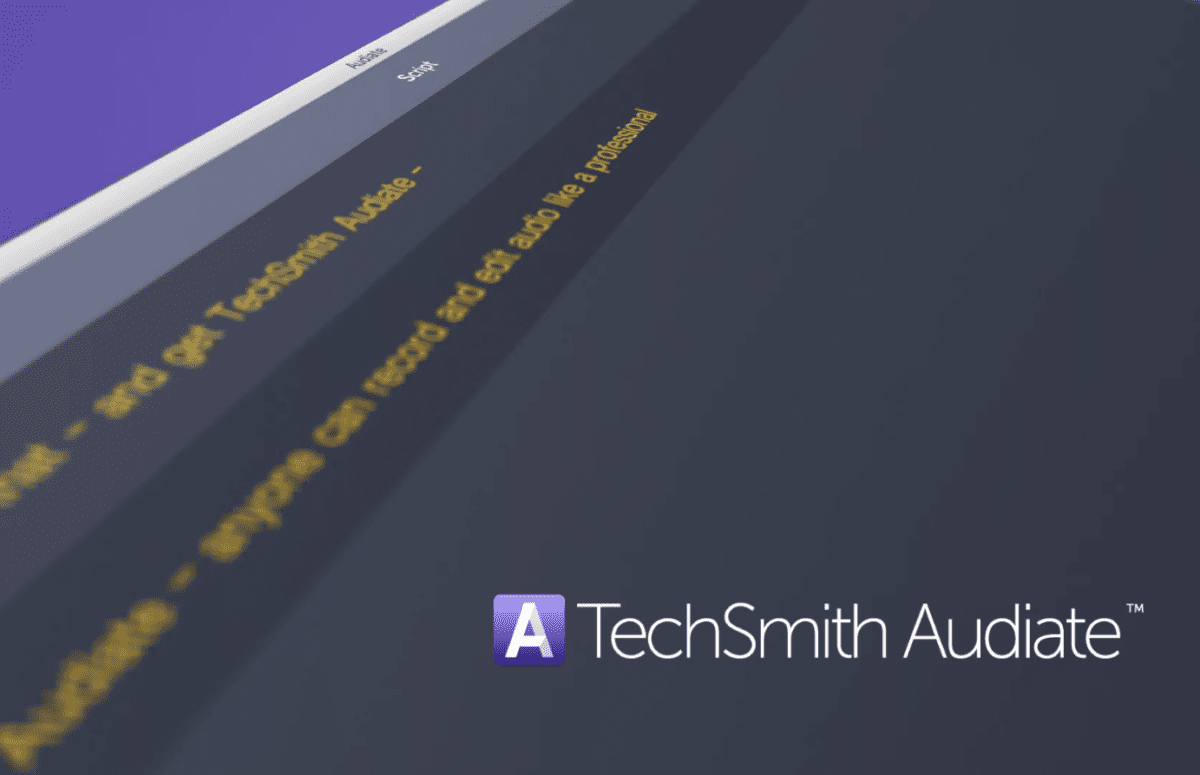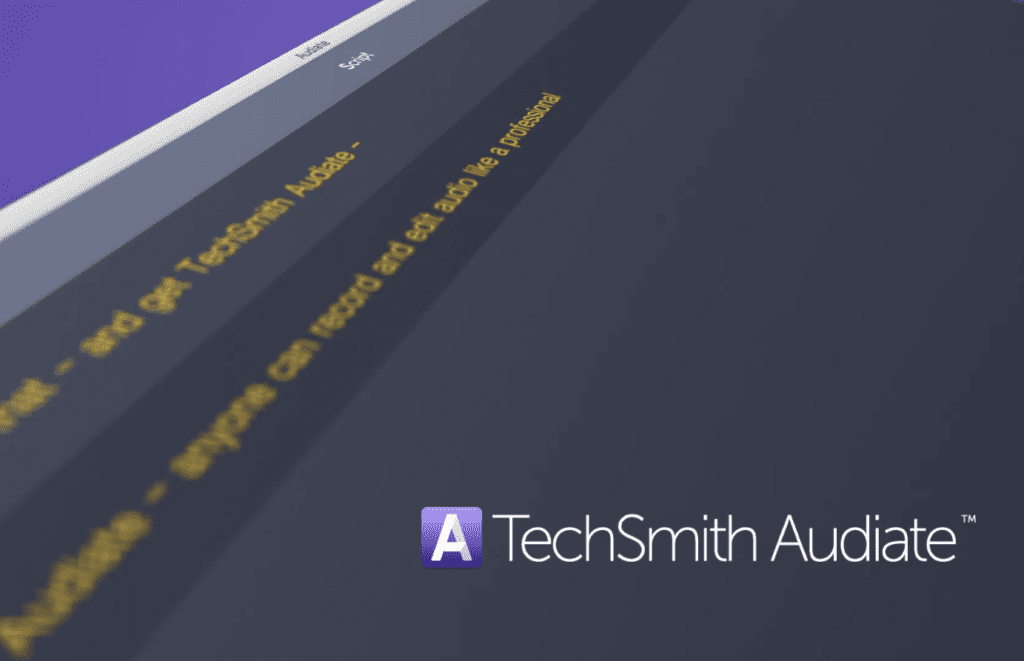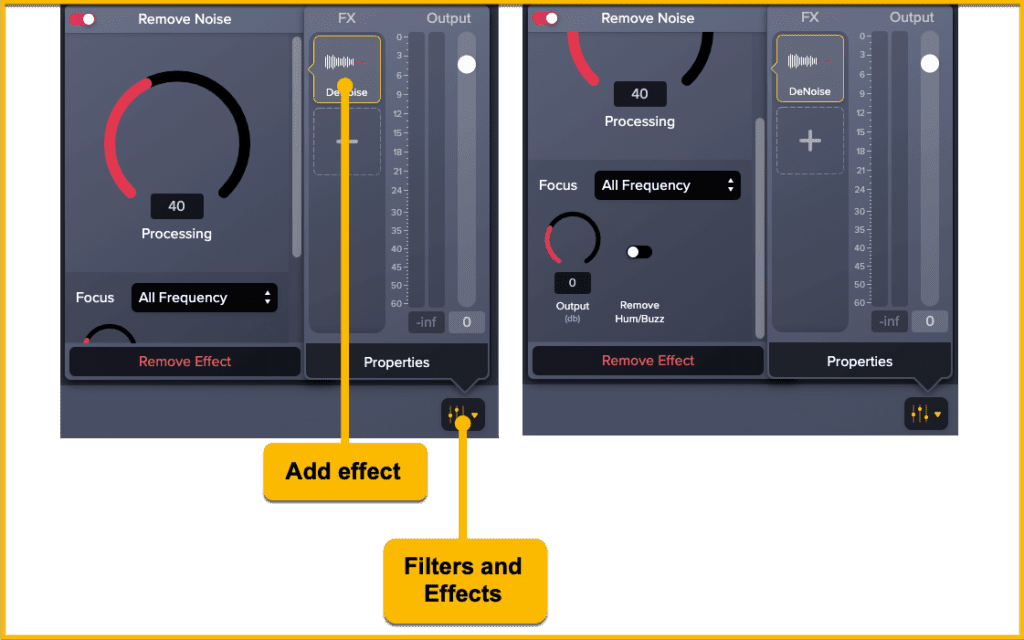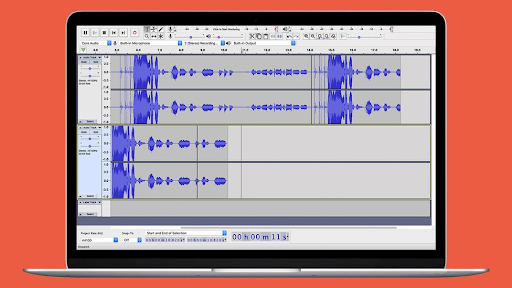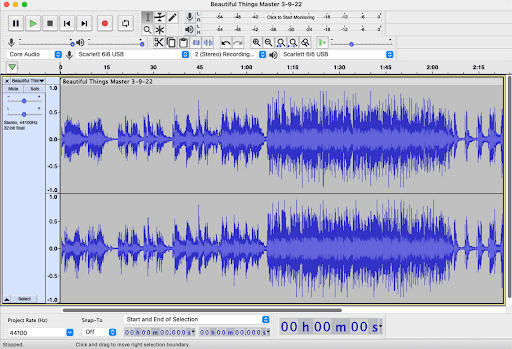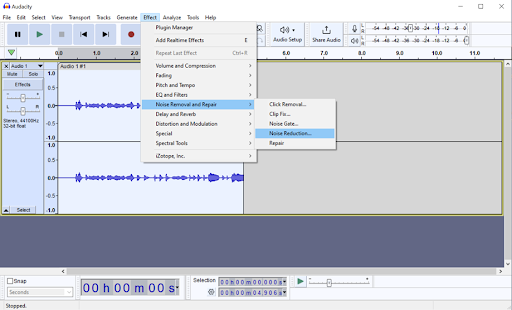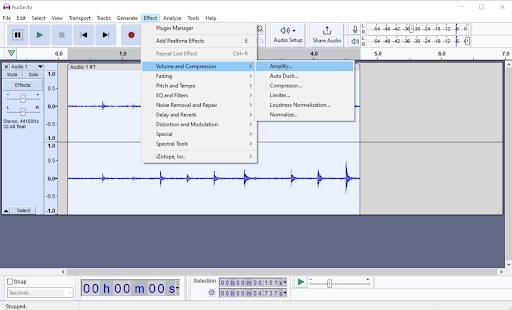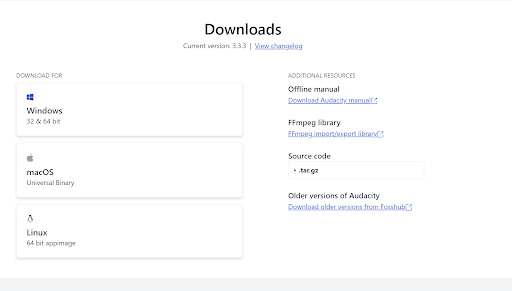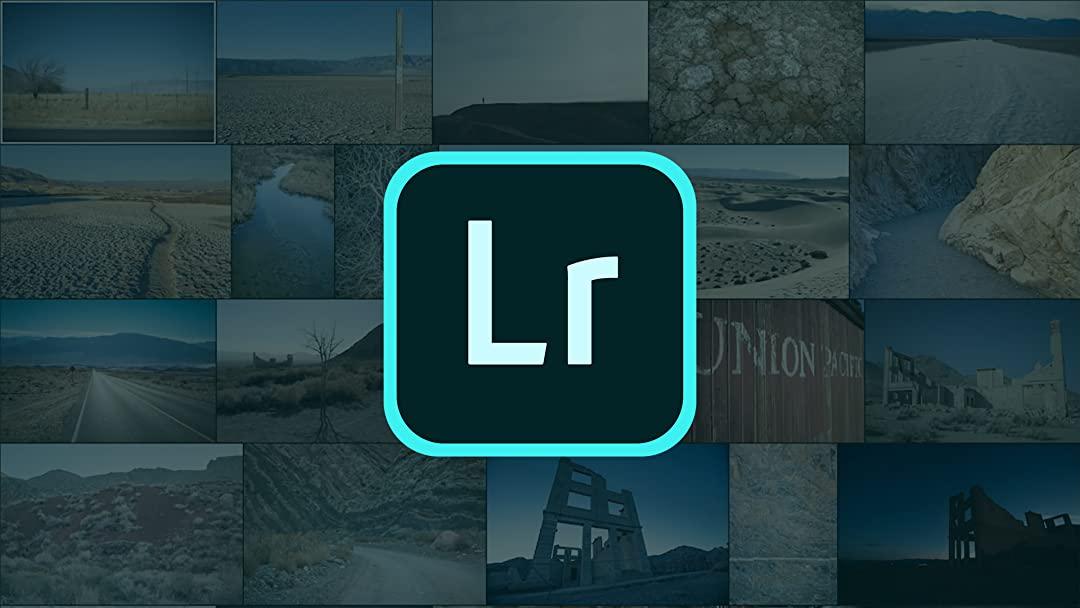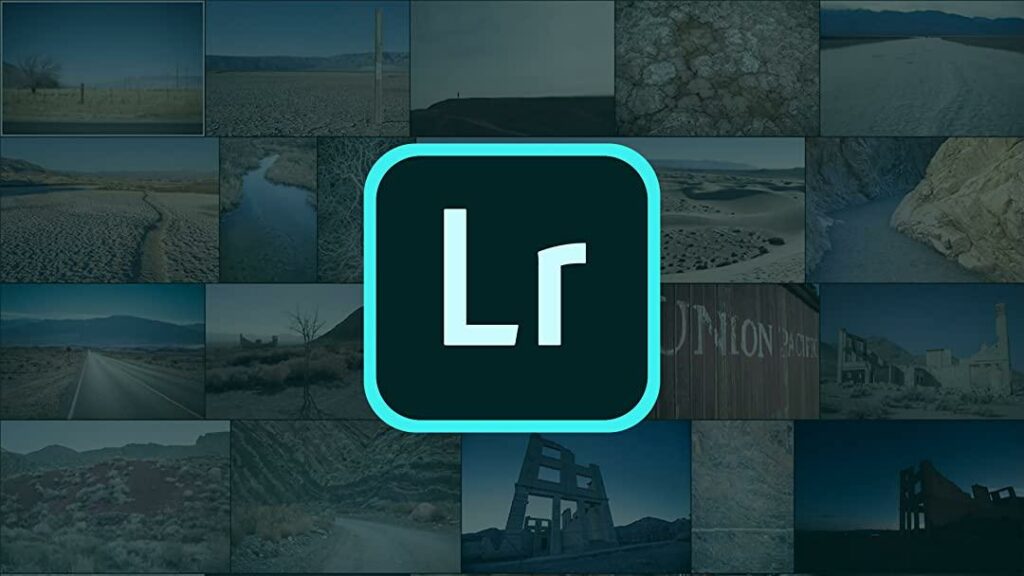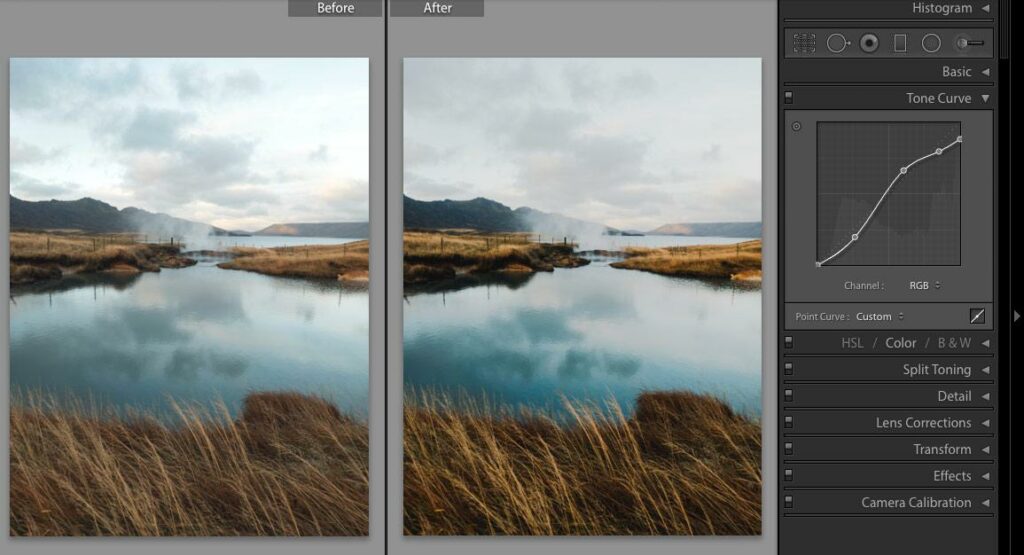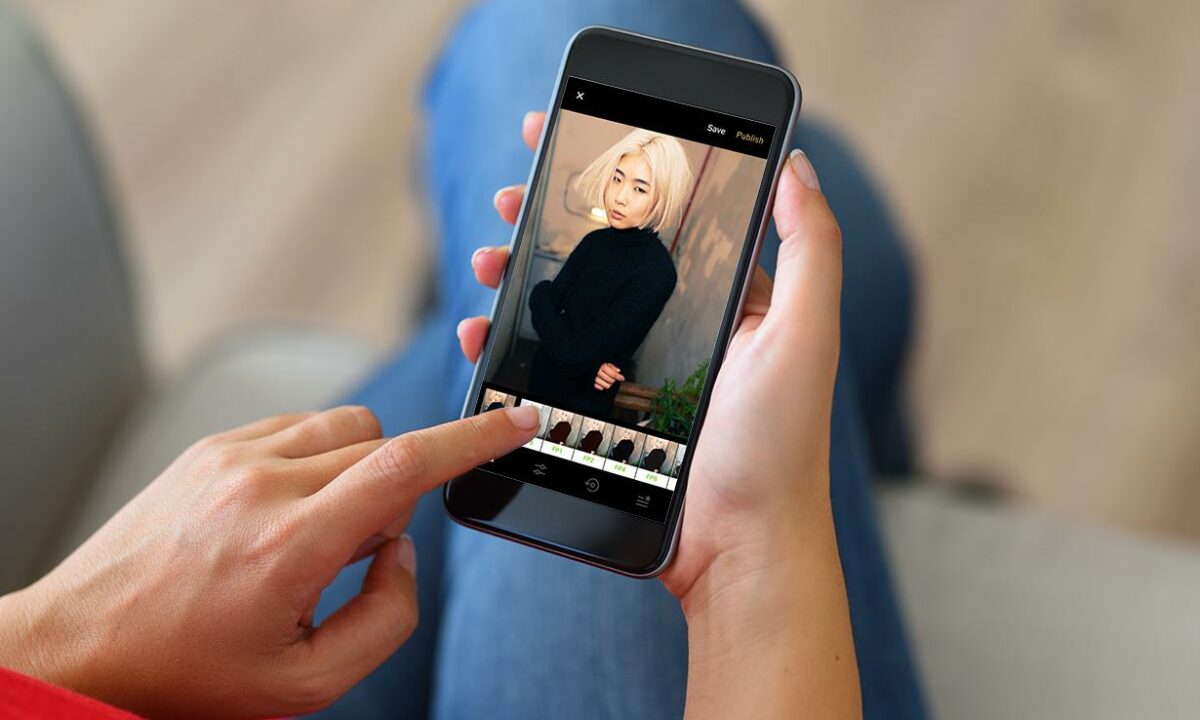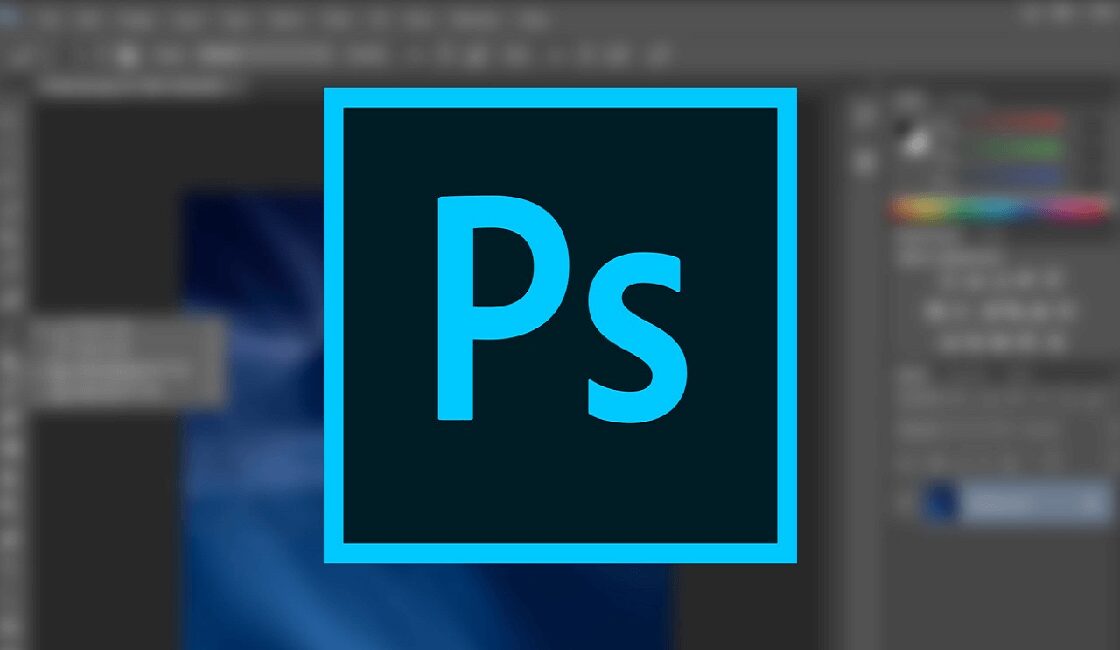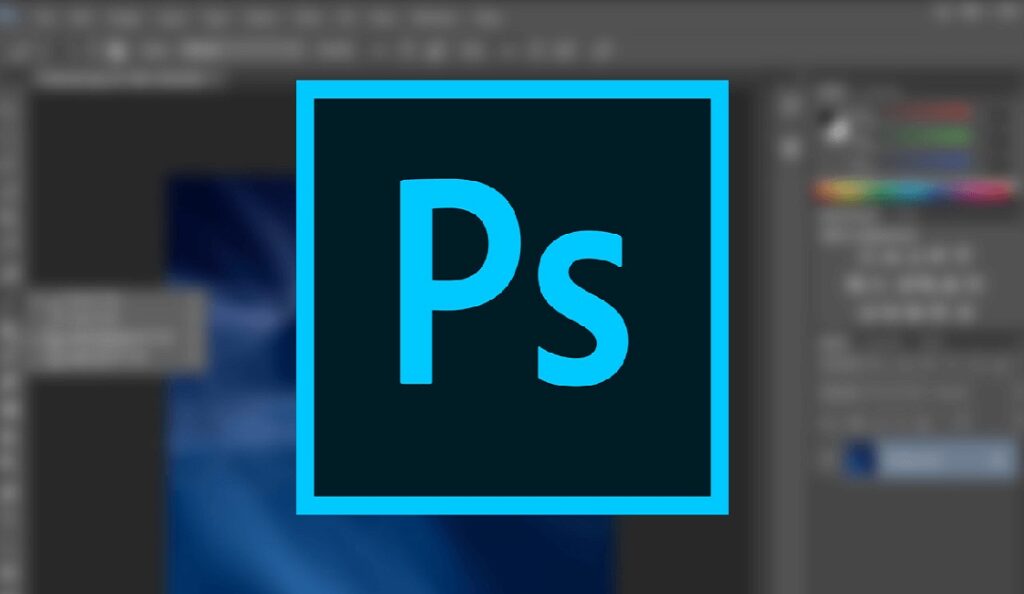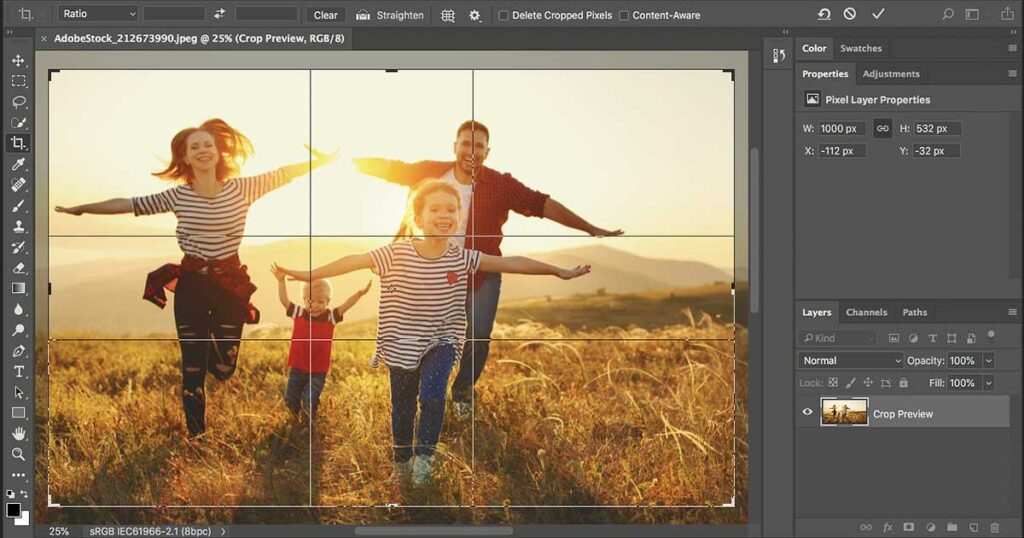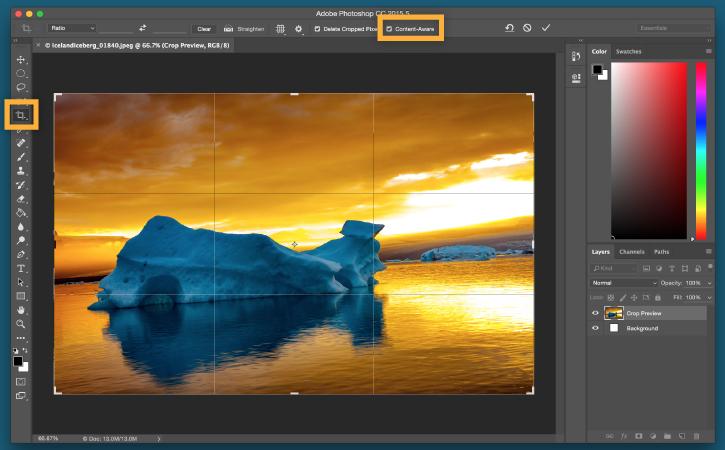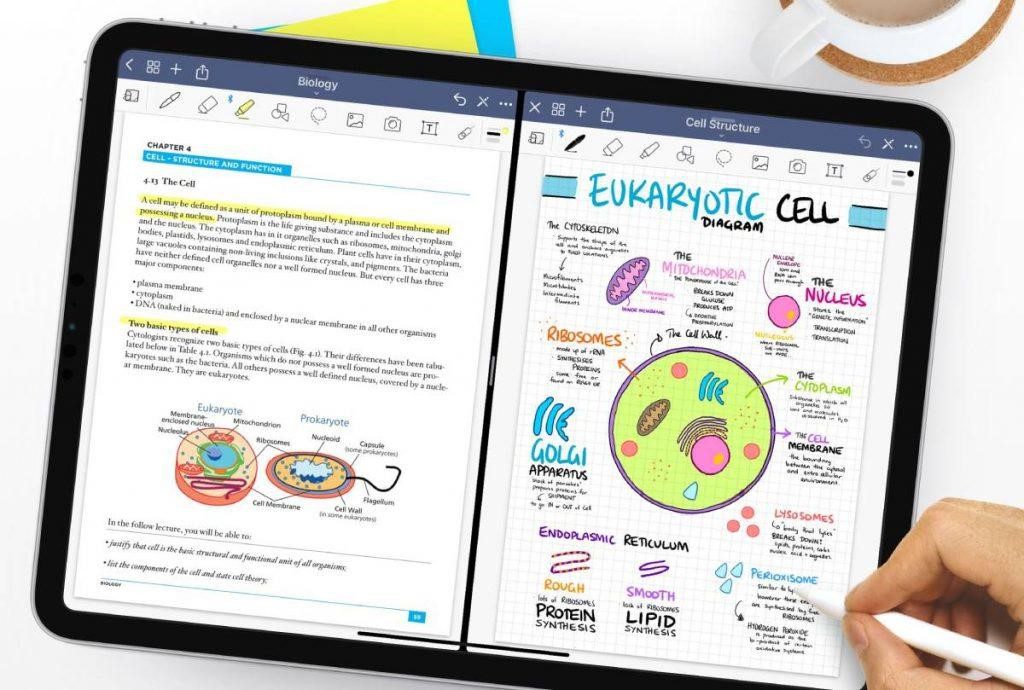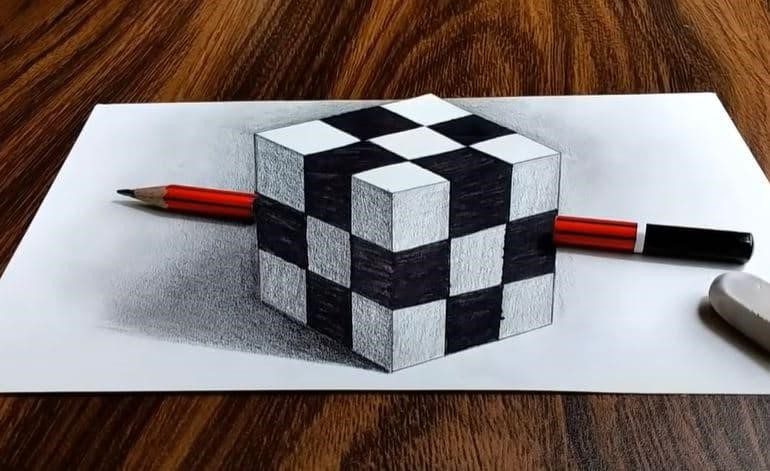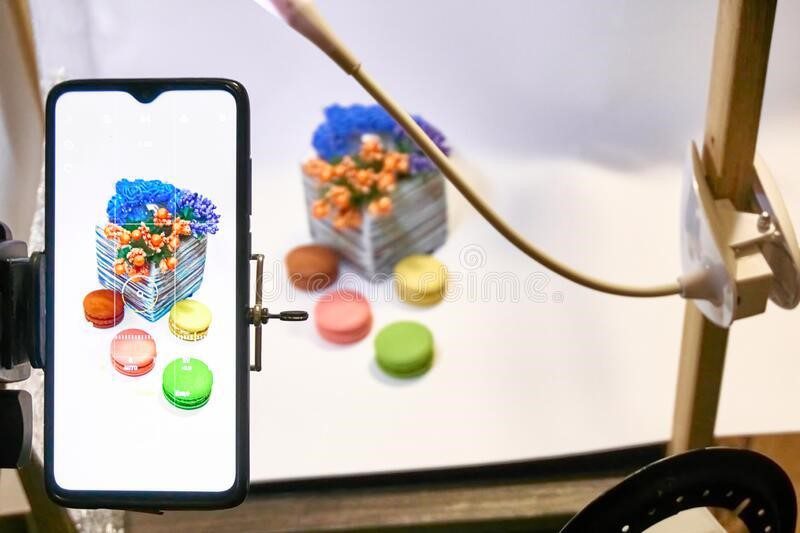สเปคคอมเล่นเกม จัดได้ตามใจ อยากได้แบบไหน เลือกได้ตามความต้องการ

สเปคคอมเล่นเกมถือเป็นปัจจัยสำคัญสำหรับเหล่านักเกมเมอร์ทั้งหลาย และยิ่งปัจจุบันมีตัวเลือกมากขึ้น ทั้งในเรื่องของ เมนบอร์ด CPU การ์ดจอ และองค์ประกอบที่สำคัญอื่น ๆ อีกมากมาย รวมทั้งราคาและเกรดคุณภาพต่าง ๆ ก็มีให้เลือกหลากหลาย สามารถทำให้เข้าถึงเกมได้ง่าย ด้วยปัจจัยและเทคโนโลยีที่ก้าวล้ำ ทำให้สายเกมเมอร์ ได้สัมผัสกับมิติใหม่ในการเล่นเกม ที่แตกต่างจากสมัยอดีตที่ผ่านมา
สเปคคอมเล่นเกม มีให้เลือกหลายแบบ หลายรุ่น เลือกได้ตามงบ
สำหรับสเปคคอมเล่นเกมนั้นมีหลายราคา และนี่ก็เป็นตัวอย่างการจัดสเปคคอมสำหรับเล่นเกมโดยเฉพาะ
สเปค PENTIUM G4400 + GTX1060 3GB
- CPU: INTEL PENTIUM G4400
- M/B: ASROCK H110M – DVS
- RAM: CORSAIR VENGEANCE DDR4 – 2400 4GB RED (4GB × 1) * แต่ถ้าจะให้ดีควรเลือกตัว 2GB ×2 เพื่อทำ DUAL CHANNEL ก็จะดีมาก ๆ
- PSU: THERMALTAKE TR2 S 550W
- VAG: INNO3D GTX 1060 3GB
- HDD: WD BLUE 1 TB
- CASE: NEOLUTION E – SPORT NEWTRON NEO – 1007 (BLACK / RED)
เป็นสเปคสำหรับเผื่อไว้อัพเกรดในอนาคต เซตนี้ราคาประมาณ 16,000 บาท
สเปค INTEL CORE I7 – 7700K + GTX1070 8 GB
- CPU: INTEL CORE I7 – 7700K
- M/B: ASUS ROG STRIX Z2700F GAMING
- RAM: CORSAIR VENGEANCE LED DDR4 – 3200 16 GB RED
- SSD: SAMSUNG 960 EVO M.2 250GB
- VAG: INNO3D GTX1070 TWIN X2 8GB
- PSU: THERMALTAKE SMART PRO RGB 750W
- HDD: WD BLACK 2TB
- COLLING: COOLER MASTER SEIDON 120V V3 PLUS
- CASE: NZXT S340 ELITE BLACK – RED
เป็นคอมสเปคสูงที่ช่วยให้การเล่นเกมของคุณลื่นไหล ไม่สะดุด มาพร้อมกับราคาประมาณ 56,500 บาท
แนะนำ! สเปคคอม DIY สุดล้ำ คุ้มค่า ความลื่นไหลมาพร้อมกับเงินในกระเป๋า

สเปคคอมเล่นเกมแบบ DIY เป็นอีกทางเลือกสำหรับเหล่าเกมเมอร์ ที่อยากจะ DIY หรืออัพเกรดสเปคคอมพิวเตอร์ให้สูงขึ้น เราจึงมีสเปคคอม DIY มาแนะนำค่ะ
- CPU: INTEL CPU CORE I3 8300 3.7 GHZ
- เมนบอร์ด: GIGABYTE MAINBORAD H270 HD3 LGA1151
- RAM: APACER RAM PC DDR4 BLACK PANTHER RAGE D4 8/2400
- VGA: GALAX GEFORCE GTX 1050 TI OC 4GB
- PSW: THERMALTAKE POWER SUPPLY TR2 550W
- HDD: SEAGATE HDD 1 TB 7200 RPM
เคล็ดลับ! ง่าย ๆ สำหรับมือใหม่หัดจัดสเปคคอมพิวเตอร์สำหรับเล่นเกม

สำหรับมือใหม่ที่ต้องการสเปคคอมเล่นเกม แต่ยังเลือกไม่ค่อยเป็น เนื่องจากยังไม่ค่อยมีประสบการณ์ในการดูสเปคคอม ก็ไม่ต้องกังวลค่ะ เราไปดูเทคนิคง่าย ๆ สำหรับมือใหม่กันเลยค่ะ
- ให้เลือก CPU RYZEN / I5 ขึ้นไป
- RAM เอาแบบพอประมาณขั้นต่ำเริ่มที่ 8GB แต่ให้เน้นความเร็ว
- การ์ดจอ ให้เน้นที่ความเร็วในการส่งข้อมูล โดยใช้ความจำที่ 8GB ก็น่าจะเพียงพอ
- เลือกไดรฟ์ SSD สำหรับลงเกม ไม่จำเป็นต้องใหญ่มาก หรือจะใช้ผสมกับ HHD ก็ทำได้
จัดสเปคคอมสตรีมเกม ยกระดับการเผยแพร่การเล่นเกมรูปแบบใหม่
การสตรีมเกมเป็นภาคต่อจากสเปคคอมเล่นเกม หลายคนเมื่อได้เล่นเกมที่ชื่นชอบก็อยากนำเสนอให้คนภายนอกได้รับรู้ นั่นก็คือการสตรีมเกมนั่นเอง ซึ่งสเปคก็จะแตกต่างกัน สำหรับมือใหม่หัดสตรีม เรามีสเปคคอมสำหรับสตรีมเกมมาแนะนำค่ะ
- CPU: AMD RYZEN 7 3700X
- เมนบอร์ด: GIGABYTE X570 UD
- RAM: TEAMGROUP T – FORCE DARK Z DDR4 32GB 3200 GRAY
- กราฟิกการ์ด: ASUS RTX 3070 DUAL 8GN
- พาวเวอร์ซัพพลาย: COUGAR GEX850
- STORAGE: SAMSUNG 970 EVO 1TB M.2 NVME
- เคส: THERMALTAKE LEVEL 20 MT ARGB
แนะนำ! หน้าจอคอมพิวเตอร์สำหรับเล่นเกม น่าใช้ ไหลลื่น คอเกมต้องจัด
ปัจจุบันสเปคคอมเล่นเกมได้พัฒนาไปในทุก ๆ ด้าน รวมถึงเทคโนโลยีของหน้าจอแสดงผลก็เช่นกัน ได้ถูกจัดทำขึ้นสำหรับการใช้งานของแต่ละประเภท ในที่นี้จะขอกล่าวถึงหน้าจอของคอมเล่นเกม ไปดูกันเลยค่ะว่ามีรุ่นไหนบ้าง
- ZOWIE 24″ XL2411P ราคา 7,750 บาท
- จอมอนิเตอร์ TN ขนาด 24 “
- เทคโนโลยี FLICKER FREE
- อัตราการตอบสนอง 1 MS
- โหมด BLACK EQUALIZER
- ความละเอียดสูงสุดของหน้าจอ 1920 × 1080
- VIEWSONIC 24″ VX2458 ราคา 4,990 บาท
- จอมอนิเตอร์ VA แบบโค้ง ขนาด 24″
- เทคโนโลยี AMD FREESYNC
- อัตราการตอบสนอง 1 MS
- ระบบลำโพงในตัว จำนวน 2 ตัว
- ความละเอียดสูงสุดของหน้าจอ 1920 × 1080
นอกเหนือจากที่แนะนำไปนี้ ยังมีรุ่นอื่น ๆ อีกมากมายสามารถไปเลือกซื้อกันได้ตามสเปคที่ต้องการ
อุปกรณ์คอมพิวเตอร์ ที่สายเกมเมอร์ควรมี เพื่อประสิทธิภาพที่ดี ในการเล่นเกม
นอกเหนือจากสเปคคอมเล่นเกมแล้ว อุปกรณ์คอมพิวเตอร์ที่ใช้สำหรับเล่นเกมก็เป็นสิ่งสำคัญที่ช่วยให้การเล่นของคุณได้อรรถรสและสนุกยิ่งขึ้น ไปดูกันเลยค่ะว่ามีอะไรบ้าง

- เมาส์ ( MOUSE )
- แผ่นรองเมาส์ ( MOUSEPAD )
- คีย์บอร์ด ( KEYBOARD )
- ไมโครโฟน ( MICROPHONE )
- ชุดหูฟัง ( HEADSET )
- จอมอนิเตอร์ ( MONITOR )
- จอยคอนโทรลเลอร์ ( JOY – CON )
เคล็ดลับ! ข้อควรรู้ก่อนจัดสเปคคอมพิวเตอร์
ก่อนจัดสเปคคอมเล่นเกม หรือคอมสำหรับใช้ทำงานด้านใดก็ตาม จะต้องมีการเปรียบเทียบสเปคคอมพิวเตอร์ เพื่อให้เหมาะกับการใช้งาน ซึ่งโดยปกติแล้ว ซีพียู ของ RYZEN สเปคจะต่ำกว่า INTLE เพียงเล็กน้อย เนื่องจาก RYZEN จะถูกออกแบบมาให้ทำงานทำงานได้หลายคอร์ ส่งผลให้มีประสิทธิภาพใกล้เคียงกับ INTLE หรืออาจจะแรงกว่า ดังนั้นสำหรับผู้ที่ต้องการจะซื้อ ซีพียู RYZEN มาใช้เอง ต้องเลือกเมนบอร์ด ที่สามารถรองรับซีพียูได้มากกว่า 1 ตัว
วิธีการดูแลรักษาคอมพิวเตอร์ เพื่อยืดเวลาให้ใช้งานได้นานขึ้น

หากคุณมีสเปคคอมเล่นเกมที่ดี และได้คุณภาพ แต่ถ้าขาดซึ่งการดูแลรักษาเอาใจใส่แล้วละก็ สเปคคอมแรงๆก็อาจพังเสียหายได้ในไม่ช้า เพราะฉะนั้นถ้าอยากยืดอายุการใช้งานของคอมพิวเตอร์ให้ใช้นานขึ้น ควรปฎิบัติตามข้อต่อไปนี้
- ทำความสะอาดอยู่สม่ำเสมอ
- เลือกโต๊ะและสถานที่จัดวางคอมพิวเตอร์ให้เหมาะสม
- จัดการลบไฟล์ที่ไม่จำเป็น หรือไฟล์ที่ไม่ใช่แล้วออกจากเครื่อง
- ลบโปรแกรมที่ไม่ได้ใช้งานแล้วออกจากเครื่อง
- ควรมีการกำจัด หรือสแกนไวร้สในคอมพิวเตอร์อย่างสม่ำเสมอ
- จัดระเบียบหน้าจอ หรือโฟลเดอร์ต่าง ๆ
- หมั่นศึกษาหาความรู้เกี่ยวกับหลักการใช้งานคอมพิวเตอร์อย่างถูกต้อง
- ตรวจเช็คภายในตัวเครื่องสม่ำเสมอ ( กรณีที่ผู้ใช้ไม่ถนัดก็สามารถนำเครื่องไปตรวจเช็คที่ศูนย์บริการใกล้บ้านได้ )
สรุป
เนื่องจากสเปคคอมเล่นเกม มีปัจจัยสำคัญหลายอย่างที่ต้องคำนึงถึง เพราะฉะนั้นคุณจะต้องศึกษาหาข้อมูลอย่างละเอียดก่อนจัดสเปคคอม โดยเฉพาะมือใหม่ หากความรู้ยังไม่แน่นก็ให้ผู้ที่มีความชำนาญเป็นผู้ช่วยดูแล จากนั้นก็ค่อย ๆ เรียนรู้ไป เพราะเชื่อว่าในอนาคตความก้าวล้ำของเทคโนโลยีจะต้องพัฒนาไปเรื่อย ๆ อย่างไม่มีที่สิ้นสุด รวมถึงสเปคคอมพิวเตอร์สำหรับเล่นเกมก็เช่นกัน เพราะฉะนั้นหวังว่าเคล็ดลับและเทคนิคต่าง ๆ ที่เรานำมาฝากนี้จะเป็นประโยชน์สำหรับใครหลายคน เพื่อใช้เป็นแนวทางในการตัดสินใจได้